Palvelimestasi tulee eräänlainen pistorasia monille Minecraft-ystäville, jossa he voivat järjestää pelin juuri haluamallaan tavalla, eivät ulkopuolisten asettamien sääntöjen mukaan. Tällaisen leikkikentän täysimittaisen toiminnan järjestäminen on kuitenkin erittäin vaikeaa. Jos omistaja haluaa sen toimivan normaalisti, on otettava huomioon joitain vivahteita.
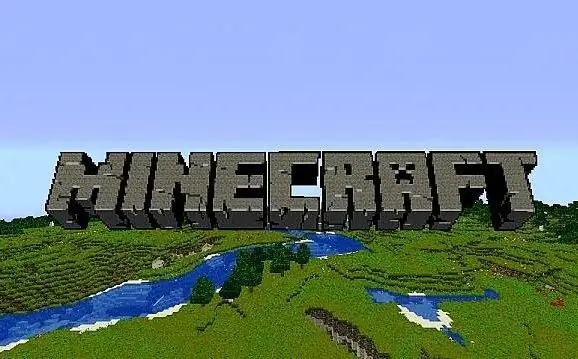
Se on välttämätöntä
- - komennot konsolissa
- - erityiset laajennukset
Ohjeet
Vaihe 1
Kun luot palvelimesi (varsinkin jos kaipaat tehdä siitä suosikki leikkikenttä monille pelaajille), asenna se oikein - jo ennen kuin se edes julkaistaan. Varaa tietokoneellesi erityinen kansio sitä varten. Tallenna asennustiedosto sinne (löydät sen Minecraftin viralliselta verkkosivustolta Moninpelipalvelimet-osiosta), suorita se ja tee tarvittavat asetukset pelimaailman luomisen jälkeen. Ennen sitä sulje konsoli kuitenkin oikein kirjoittamalla pysäytyskomento.
Vaihe 2
Sammuta palvelin aina tällä tavalla. Jos vain suljet ikkunan konsolilla kirjoittamatta ensin komentoa sen pysäyttämiseksi, tuomitset leikkikenttäsi jatkuviin toimintahäiriöihin, kunnes kartta romahtaa. Mene tekstiasiakirjaksi, joka on nimetty opiksi, ja kirjoita lempinimesi ja kaikkien niiden lempinimet, jotka olet määrittänyt palvelinoperaattoreiksi. Kirjoita server -properties-tiedostoon myös tarvittavat parametrit pelimaailmasi toiminnalle.
Vaihe 3
Hallitse palvelinta erillisellä hallintakonsolilla. Syötä tarvittavat komennot sinne ja tee tarvittavat asetukset pelikartan ja pelaajien tekemien muutosten tallentamiseksi. Muuten seuraavalla kerralla he huomaavat, että heidän on aloitettava kaikki tyhjästä, koska edellisenä päivänä tehdyt rakennuksensa, käsityönä valmistetut esineet ja kaivetut resurssit ovat yksinkertaisesti kadonneet.
Vaihe 4
Kirjoita tallennus-komento hallintakonsoliin. Sen ansiosta järjestelmä tallentaa ajoittain automaattisesti leikkikentän kartan. Jos haluat suorittaa tällaiset toiminnot itsenäisesti, poista yllä oleva komento kirjoittamalla säästöt konsolille. Kun sinun on tallennettava, kirjoita siellä kaikki. Nyt sekä kartta että siihen kirjautuneet pelaajat tallennetaan.
Vaihe 5
Yllä oleva komento soveltuu kuitenkin vain niin sanotulle "vanilja" -palvelimelle (ts. "Puhdas", joka on luotu Minecraftin luojien tarjoaman ohjelmiston perusteella ja josta puuttuu "epäviralliset" laajennukset ja modit). Tällainen leikkipaikka sopii vain ystävien kanssa viettämiseen, mutta ei mikään vakava moninpeli. Jos haluat järjestää juuri sellaisia, asenna se, lataa asennusohjelma Bukkitin kaltaisilta sivustoilta ja varusta kaikki tarvittavat laajennukset.
Vaihe 6
Asenna oma AutoSave -ohjelma. Se antaa erilaisia vaihtoehtoja pelikartan tallentamiseen, ja lisäksi voit samanaikaisesti pitää useita maailmoja palvelimella, jotka toimivat enemmän tai vähemmän vakaasti samanaikaisesti. Viimeksi mainittu saadaan myös siksi, että kaikki tallennukset tällaisella laajennuksella tapahtuvat erillisessä säikeessä (ottamatta pois resursseja, joita tarvitaan palvelimen toiminnan muiden näkökohtien varmistamiseksi). Tee kaikki tarvittavat automaattisen tallennuksen asetukset pelikonsolissa tai erityisessä tiedostossa - plugins / AutoSave / config.properties.






